在快手平台上,若需对视频进行音乐剪切处理,以实现视频中有音乐而另一部分无音乐的效果,可遵循以下详细步骤:
首先,启动手机上的快手应用程序,并在首页点击进入。接着,在页面右下角
首先,启动手机上的快手应用程序,并在首页点击进入。接着,在页面右下角
在快手平台上,若需对视频进行音乐剪切处理,以实现视频中有音乐而另一部分无音乐的效果,可遵循以下详细步骤:
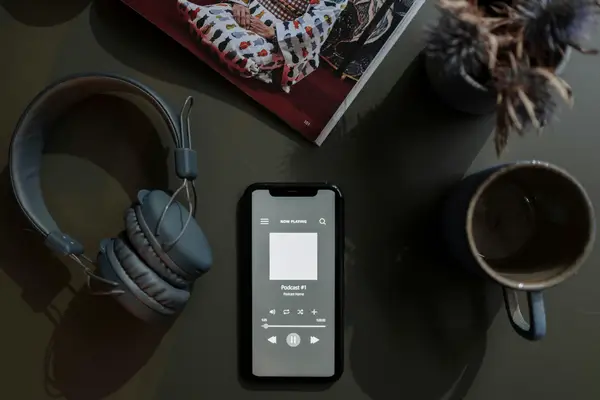
首先,启动手机上的快手应用程序,并在首页点击进入。接着,在页面右下角找到并点击小摄像头图标,进入视频拍摄界面。
在视频拍摄界面,首先需录制一段视频。点击右上角的“摄像”按钮,进入录制状态。完成录制后,点击“下一步”按钮,保存视频。
进入视频编辑界面后,在底部菜单中找到“配乐”选项,点击进入。在此界面,选择您希望添加的音乐片段。
选中音乐后,在音乐标题右侧找到“小剪刀”图标,点击进入音乐剪辑模式。此时,您可以通过拖动时间轴上的白色标签来选择音乐片段的开始和结束时间。
若需在视频中实现音乐与视频的无缝切换,可在编辑完成后,点击“配乐”选项,选择“本地”音乐库,添加新的音乐片段。
对于时长限制在10秒的音乐剪切,快手平台提供以下解决方案:
- 打开快手应用,点击主页面右上方的“摄像机”按钮,进入拍摄界面。
- 在拍摄页面,点击右下角的“音乐”按钮,选择所需音乐。
- 点击“小剪刀”图标,进入剪辑模式。在时间轴上拖动白色标签,确定音乐片段的起始和结束时间。
- 确定音乐片段后,点击“√”按钮,将音乐片段添加到视频中。
需要注意的是,快手平台上的已发布作品无法直接编辑音乐内容。若需更换背景音乐,用户需删除原有作品,重新上传并编辑新视频。
此外,若在爱剪辑等第三方软件中提取的音频在快手平台上无法找到,可能是由于格式不兼容或文件损坏所致。此时,您可以将音频文件拷贝到电脑上,使用格式转换工具将其转换为MP3格式,以便在快手平台上使用。
本文地址:https://www.2zixun.com/a/721060.html
本网站发布或转载的文章及图片均来自网络,文中表达的观点和判断不代表本网站。
